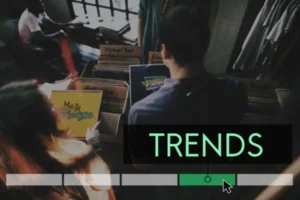A CSS Grid és a Flexbox olyan hatékony elrendezési eszközök, amelyek forradalmasították a webtervezést, megkönnyítve az összetett, reszponzív elrendezések létrehozását. Míg a Flexbox az egydimenziós elrendezések (sorok vagy oszlopok) kezelésében jeleskedik, addig a CSS Grid a kétdimenziós elrendezésekben ragyog, egyszerre kezeli a sorokat és az oszlopokat. Ebben az útmutatóban fejlett tippeket és technikákat fedezünk fel ezen eszközök elsajátításához, hogy modern, alkalmazkodó terveket készíthessünk.
1. Az alapvető különbségek: Flexbox: Mikor használjunk rácsot vs. Flexboxot
- Flexbox: Ideális az elemek egy irányban (sor vagy oszlop) történő elhelyezéséhez. A legjobb navigációs sávokhoz, űrlapvezérlőkhöz és kisméretű elrendezésekhez.
- CSS rács: Kétdimenziós elrendezésekhez tervezték, így ideális olyan összetett oldalstruktúrák létrehozásához, mint a rácsok, galériák és műszerfalak.
Ökölszabály: Használja a Flexboxot az igazításhoz és a CSS Gridet a struktúrához.
2. Haladó Flexbox technikák
- A tartalom központosítása (A Flexbox módszere)
A Flexbox segítségével a központozás vízszintesen és függőlegesen is egyszerű.css.container {
megjelenítés: flex;
justify-content: center; /* Vízszintes központozás */
align-items: center; /* Függőleges központozás */
magasság: 100vh; /* Teljes nézetablak magasság */
}
- Rugalmas és rögzített elemek egy sorban
Kombinálja aflex-grow,flex-shrink, ésflex-basisolyan elrendezések létrehozásához, amelyekben egyes elemek mérete változik, míg mások fixek maradnak.css.container {
megjelenítés: flex;
}
.flexible {
flex: 1; /* A fennmaradó helyet foglalja el */
}
.fixed {
flex: 0 0 200px; /* Fix 200px szélesség */
}
- Responsive Navbar létrehozása
Használjon Flexboxot egy olyan navigációs sávhoz, amely elegánsan alkalmazkodik a különböző képernyőméretekhez.css.navbar {
megjelenítés: flex;
justify-content: köztes tér;
align-items: center;
}
.menu {
megjelenítés: flex;
rés: 20px;
}
3. Haladó CSS rácstechnikák
- Rácsterületek meghatározása elrendezésekhez
A szemantikus és rugalmas oldalszerkezethez használjon névre szóló rácsterületeket.css.container {
megjelenítés: rács;
grid-template-areas:
"fejléc fejléc"
"sidebar main"
"lábléc lábléc";
grid-template-rows: auto 1fr auto;
grid-template-columns: 200px 1fr;
}
.header {
grid-area: fejléc;
}
.sidebar {
grid-area: oldalsáv;
}
.main {
grid-area: main;
}
.footer {
grid-area: lábléc;
}
- Automatikus elhelyezés ráccsal
A CSS Grid automatikusan elhelyezi az elemeket, ha nincs meghatározott elhelyezés. Használja agrid-auto-rowsvagygrid-auto-columnsa méretük szabályozására.css.container {
megjelenítés: rács;
grid-template-columns: ismétlés(automatikus kitöltés, minmax(150px, 1fr));
rés: 20px; /* Távolság hozzáadása az elemek között */
}
- Átfedő elemek létrehozása
A rács megkönnyíti az elemek átfedését a sor- és oszlopkezdési és -végpontok explicit beállításával.css.container {
megjelenítés: rács;
grid-template-columns: 1fr 1fr;
grid-template-rows: 1fr 1fr;
}
.overlap {
grid-oszlop: 1 / 3; /* Két oszlop közötti távolság */
grid-row: 1 / 2; /* Az első sor elfoglalása */
}
4. Rács és Flexbox kombinálása
A Grid használata a teljes elrendezéshez és a Flexbox használata az egyes komponensekhez lehetővé teszi mindkét világ legjobb tulajdonságainak kihasználását.
Példa:
- Használja a Rácsot a műszerfal elrendezésének strukturálásához fejléccel, oldalsávval és fő tartalommal.
- Az oldalsávon belül használja a Flexboxot a navigációs elemek igazítására és elhelyezésére.
/* Általános elrendezés */
.dashboard {
megjelenítés: rács;
grid-template-areas:
"fejléc fejléc"
"sidebar main";
grid-template-columns: 200px 1fr;
magasság: 100vh;
}.sidebar {
megjelenítés: flex;
flex-direction: oszlop;
rés: 15px;
}
5. Responsive Design Griddel és Flexbox-szal
- Rács a reszponzív elrendezésekhez
CSS Gridrepeat()funkció és a médiakérdések egyszerűsítik a reszponzív tervezést.css.gallery {
megjelenítés: rács;
grid-template-columns: ismétlés(automatikus illesztés, minmax(200px, 1fr));
rés: 10px;
}
- Flexbox az adaptív komponensekhez
A Flexbox képes az elemeket automatikusan becsomagolni, amikor a képernyő mérete megváltozik.css.flex-container {
megjelenítés: flex;
flex-wrap: wrap;
rés: 10px;
}
.item {
flex: 1 1 calc(33.333% - 10px); /* Választható szélesség */
}
6. Hibakeresési és vizualizációs eszközök
- Böngésző DevTools
A Chrome, Firefox vagy Edge "Inspect" eszközével megjelenítheti a Grid és Flexbox elrendezéseket. A rácsvonalak és cellaméretek megtekintéséhez engedélyezze a rácsfelületeket. - Online eszközök
- CSS Grid generátor: Egyedi rácssablonok vizuálisan történő létrehozása.
- Flexbox Froggy: A Flexbox koncepciók gyakorlása.
- Foltozó eszközök
Használjon CSS-intereket, mint például Stylelint a hibák kiszűrésére és a kód konzisztenciájának biztosítására.
7. Valós világbeli alkalmazások
- Fotógalériák
A Grid segítségével dinamikus, reszponzív, szimmetrikus fotógalériákat hozhat létre. - Termék oldalak
Kombinálja a Grid elrendezést és a Flexboxot az olyan elemek, mint az árcímkék, CTA-k és termékrészletek igazításához. - Műszerfalak
Építsen összetett, reszponzív műszerfalakat a Grid segítségével a struktúra kezeléséhez és a Flexbox segítségével a részletes beállításokhoz.
Következtetés
A CSS Grid és a Flexbox a modern webdesign nélkülözhetetlen eszközei. Fejlett technikáik elsajátításával olyan elrendezéseket hozhat létre, amelyek nemcsak vizuálisan lenyűgözőek, hanem rendkívül funkcionálisak és reszponzívak is.
Kísérletezz ezekkel a koncepciókkal, kombináld őket kreatívan, és nézd meg, ahogy a terveid csiszolt, professzionális remekművekké válnak. Készen áll arra, hogy tovább fejlessze CSS-ismereteit? Kezdj el gyakorolni még ma!